こんにちは、中の人です。
【re:Invent 2014】で新しく発表されたサービスの1つ AWS Configを試してみました。
AWS Configとは、新しく発表されたタイムライン形式でインスタンスなどの操作履歴を管理できるツールとなります。
CloudTrailだと多くのログは残りますが、そのままでは操作履歴にとして使うのが難しかったと思いますが、AWS Configではインスタンス・ボリューム・セキュリティグループなどの変更履歴をタイムライン形式で簡単に管理することが出来ます。
また、CloudTrail同様、わずか数ステップで利用することが出来る点も非常に魅力的です。
それでは早速触って行きましょう!
1. AWS ManagementConsoleから「Config」を選択します。
色々考えた上でつけた名称だと思いますが、Configでは無いのでちょっと混同しそうです。
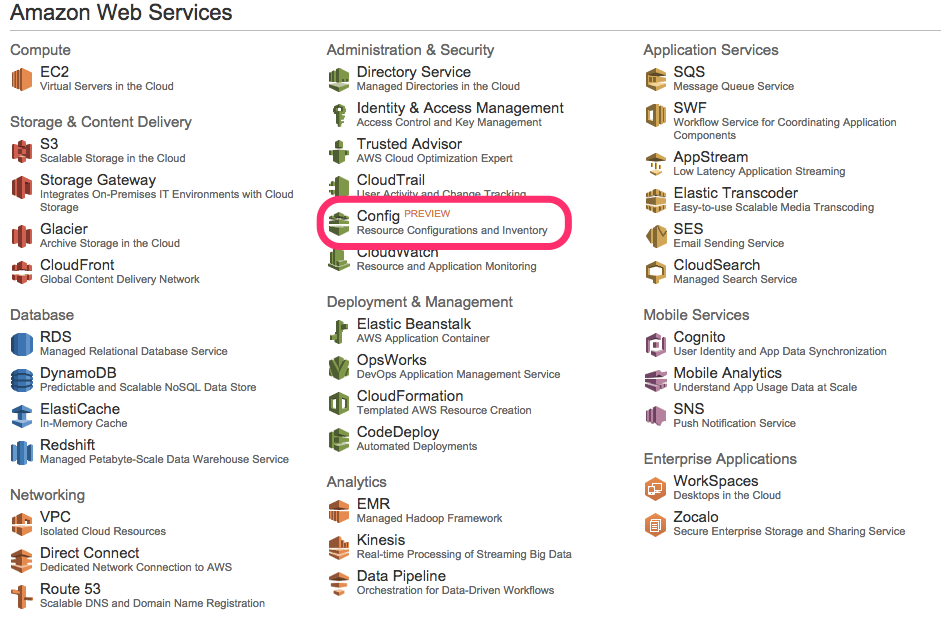
2. まだ設定していない場合は「Get Started Now」をクリックします。
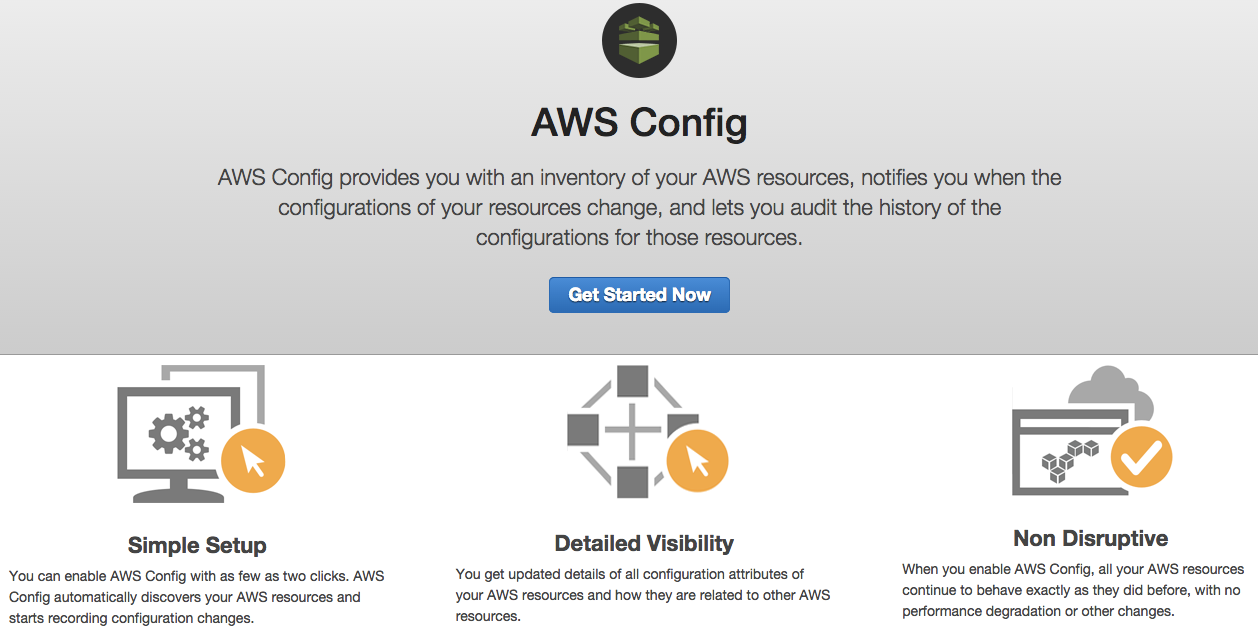
3. AWS Configの設定画面です。
それぞれ通知先SNS Topicと保存先S3バケットを指定します。
なお、デフォルトのままでも全く問題ありません。
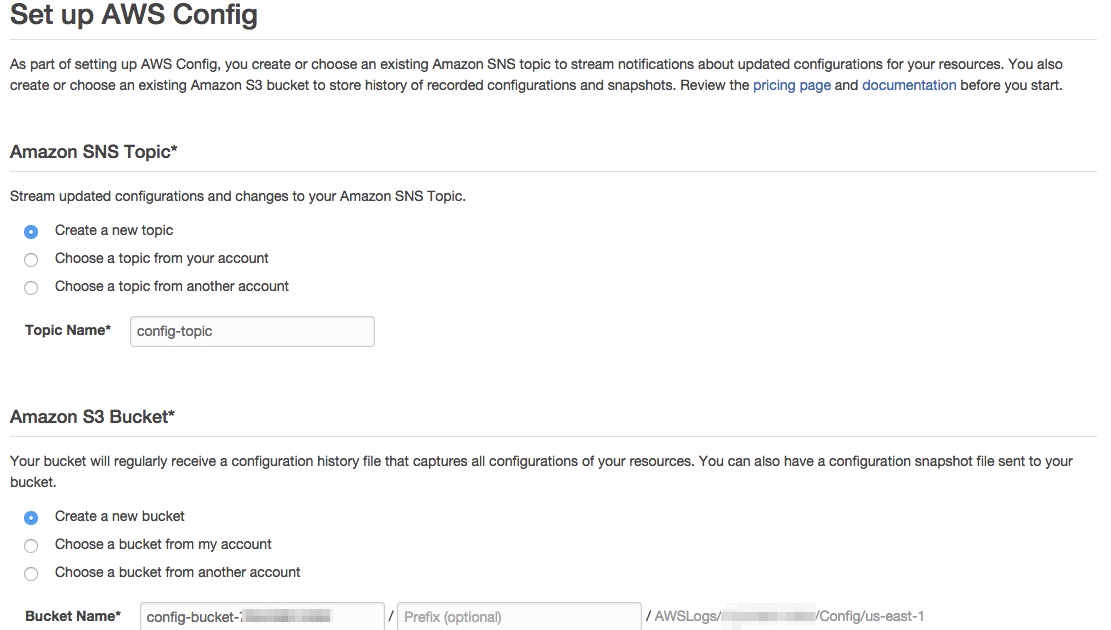
4. Config用のIAMロールを作成します。
デフォルトのままAllowをクリックします。
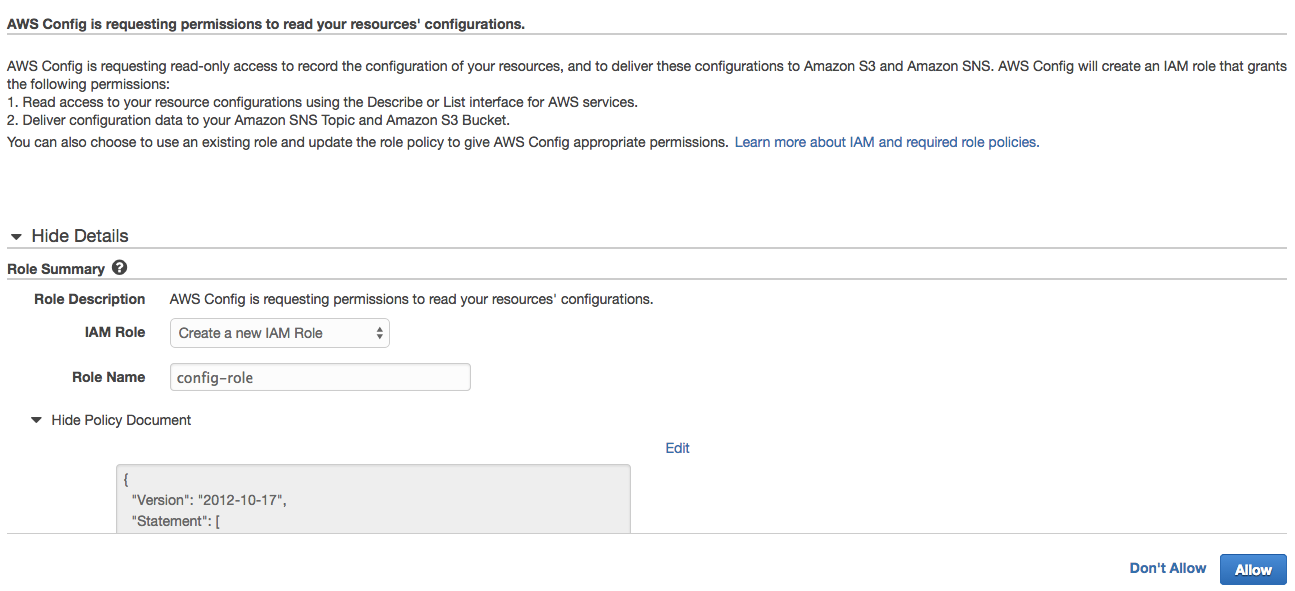
なんと、わずかこれだけで設定完了です!
設定後はタグやリソースから検索して、該当のリソースの履歴を見ることが出来ます。
ここではインスタンスのTagで利用している「Name」タグで検索しております。
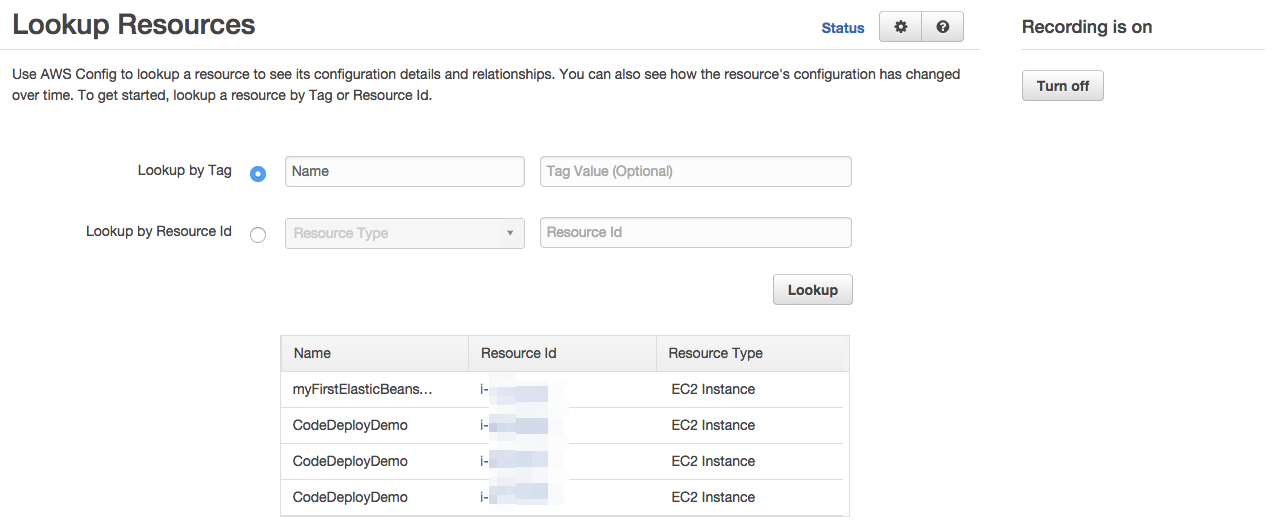
検索結果からリンクとなっている「リソースID」をクリックします。
AWS Configをオンにしてから現在までの変更履歴を見ることが出来ます。
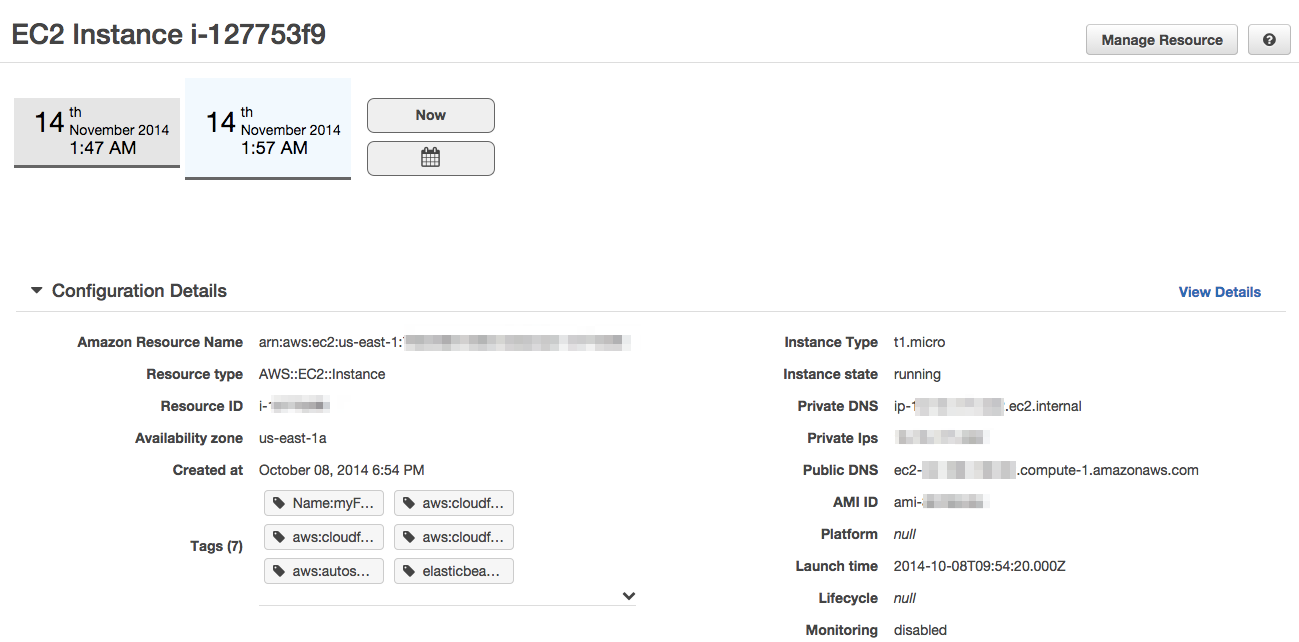
ここでは特に操作していないので履歴はありません。
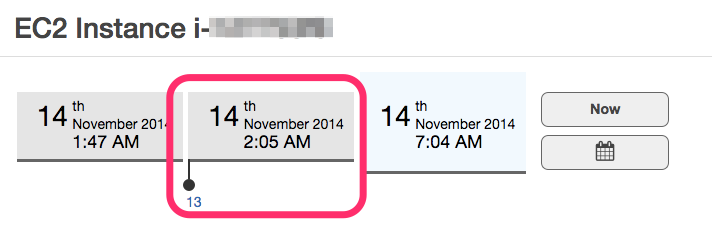
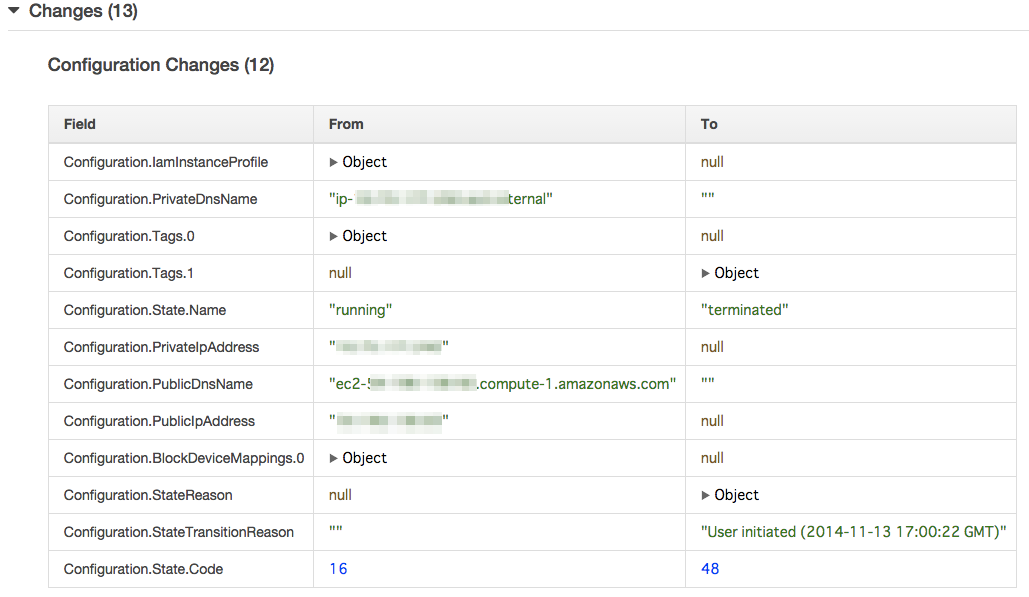
操作後ではタイムライン部分に変更の表示がされ、クリックすると詳細を確認することが出来ます。
詳細では左右にFromとToでどの様に変わったかが一目でわかるようになっております。
いかがでしたでしょうか?
今まででは操作履歴を管理するにはCloudTrailから取得したデータを自社で集計したり、ツールを利用する必要がありましたが、このようにわずか数ステップで簡単にわかりやすく管理することが出来ます。
また、TerminateしたインスタンスについてもインスタンスIDさえわかれば、履歴を確認することが出来ました。
次回お楽しみに!
